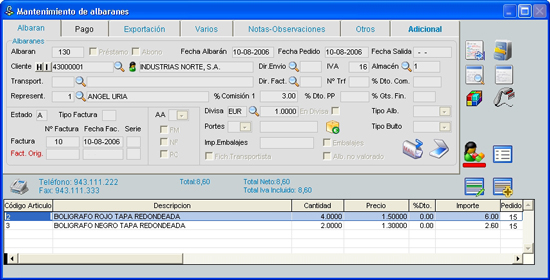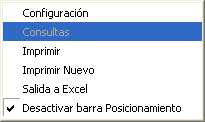
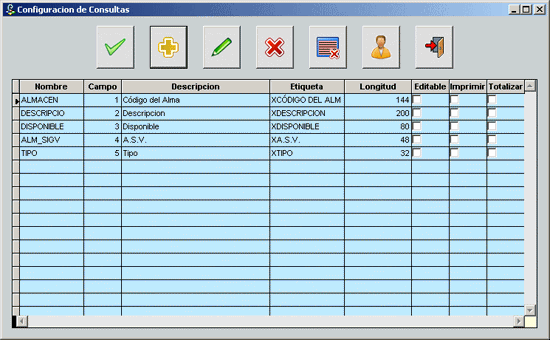
 |
 |
Añadir y editar campo, respectivamente. Ambos muestran la misma pantalla, sólo que en el segundo caso, los campos de la misma vienen rellenados con la información del campo que queremos editar. La pantalla de editar tambíen da la posibilidad de eliminar el registro donde nos encontramos.
En el caso de tratarse de un grid perteneciente a una pantalla estándar del programa, esta es la pantalla que se muestra:
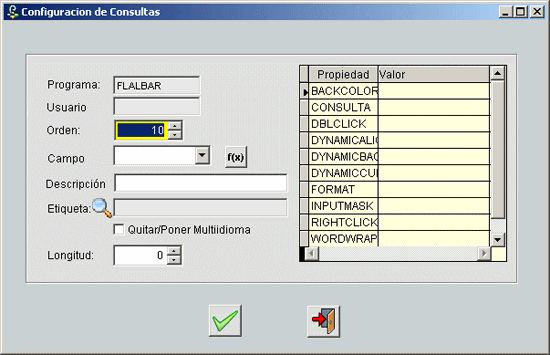
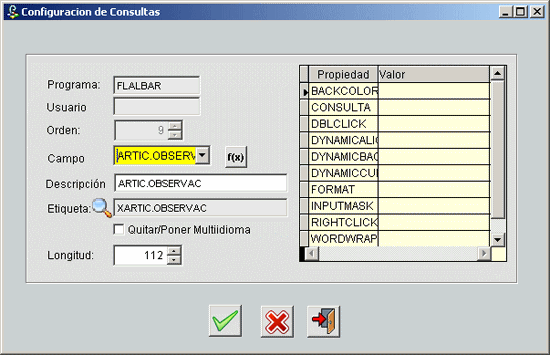
- Programa: Nombre del programa que estamos editando (no editable)
- Usuario: Nombre del usuario que realiza la acción (no editable)
- Orden: Orden del campo
- Campo: Campo que estamos editando
- Descripción: Descripción del campo
- Etiqueta: Etiqueta a mostrar en el encabezado de la columna
- Longitud: Longitud de columna
- Editable: Si el campo es editable o no
- Imprimir: Si el campo se imprimirá o no
- Totalizar: Si, cuando el usuario seleccione imprimir, al final del infomre se mostrará el total de los valores introducidos en esa columna
- Totalizar por: Seleccionando un campo en esta lista desplegable, indicamos que deseamos que se agrupen los valores por este campo y que el total aparezca, en lugar de al final del informe, bajo cada grupo.
- Propiedades:
- BACKCOLOR: Sirve para establecer el color de fondo del campo.
- Sintaxis: RGB(Rojo, Verde, Azul)
Donde Rojo, Verde y Azul son valores decimales de un rango entre 0 y 255, que establecen los niveles de intensidad de los colores primarios. - p.ej:
- RGB(0,0,0) → Negro
- RGB(255,255,255) → Blanco
- RGB(255, 0, 0) → Rojo
- RGB(255, 100, 100) → Rosa claro
- RGB(0, 255, 0) → Verde
- RGB(100, 255, 100) → Verde claro
- RGB(0,0,255) → Azul
- RGB(100, 100, 255) → Azul claro
- etc.
- Sintaxis: RGB(Rojo, Verde, Azul)
- CONSULTA: Si aquí ponemos una expresión SQL nos convertirá la columna en un desplegable con los valores de la consulta. También podemos definirle el ancho de las columnas:
- Sintaxis: INSTRUCCION SQL [|ancho1, ancho2, ..., anchoN]
- Ejemplo: Imaginemos que en la columna del grid está el campo FAMILIA, pero queremos seleccionarlo de un desplegable con todas las familias. El Valor será:
SELECT CODIGO, DESCRIPCIO FROM FAM | 90,120
Creará un cursor de familias y el desplegable tendrá 2 columnas de 90 y 120 pixeles de ancho. Nótese que antes del ancho de las columnas ponemos el carácter ASCII 124 (|)
- DBLCLICK: Habrá que poner la llamada a una función y en esa columna pulsando doble clic llamará a esta función.
- Ejemplo: En el caso anterior en vez de un desplegable, queremos que al hacer doble click sobre esa columna me lance un FBROWSE de familias. Pondríamos:
FBROWSE("FAM","Fichero de Familias", "CODIGO, DESCRIPCIO", "Código, Descripción")
- Ejemplo: En el caso anterior en vez de un desplegable, queremos que al hacer doble click sobre esa columna me lance un FBROWSE de familias. Pondríamos:
- FORMAT: máscara para la presentación de datos:
- Ejemplo:
- Si ponemos ¡ nos presentará todo en mayúsculas
- Si ponemos 999,999.99 nos presentará 45.356,34 en lugar de 45356,34
- Ejemplo:
- INPUTMASK: Funciona como el format, pero para la entrada de datos.
- RIGHTCLICK: Funciona como DBLCLICK, pero cuando se hace click con el botón derecho del ratón.
- WORDWRAP: Mediante esta propiedad podemos definir la altura del titulo de las columnas.
- Ejemplo:
- Si ponemos: ".T.|25" el caption cogera 25 pixeles de altura.
- Si ponemos: ".T.|25" el caption cogera 25 pixeles de altura.
- Ejemplo:
- BACKCOLOR: Sirve para establecer el color de fondo del campo.
- Desencadenantes: En el caso de estar editando el grid de una ventana generada por una búsqueda o por examinar la barra de herramientas, la ventana de configuración muestra estos tres campos, que permiten escribir funciones que se desencadenarán en los eventos indicados:
- When: Durante la selección del campo
- Valid: Cuando el valor del campo es válido
- Pierde Foco: Cuando se pierde el foco del campo
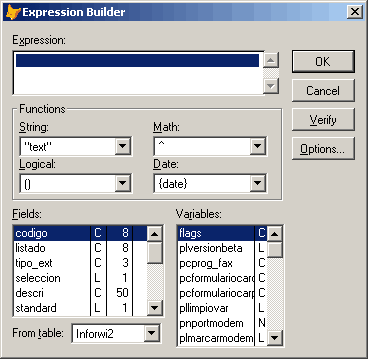
 |
 |
Imaginemos que tenemos una configuración inicial del grid de albaranes:
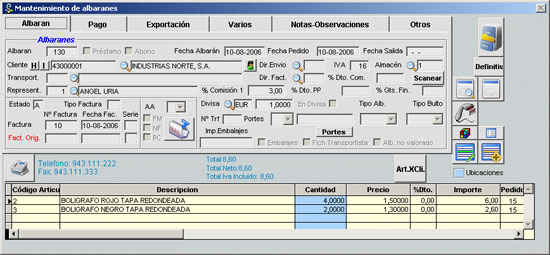
Es un grid que es compartido por todos los usuarios.
Añadimos y modificamos columnas quedando como sigue:
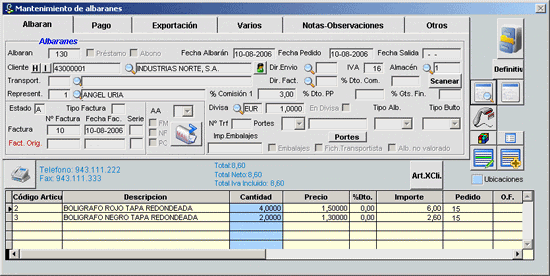
En un determinado momento decidimos que el usuario IGNACIO tenga una configuración propia. Le añadimos en el pinwin.ini lo siguiente:
- @IGNACIO
- ACTIVACIONFLCONFIGFLALBAR=S
La primera vez que entre IGNACIO a albaranes tendrá las mismas columnas que los demás pero en realidad todavía no tiene su perfil, sino que comparte la configuración global. Si IGNACIO entra a configurar su grid en un primer momento lo tendrá vacío, lo llamaremos SITUACIÓN 1.
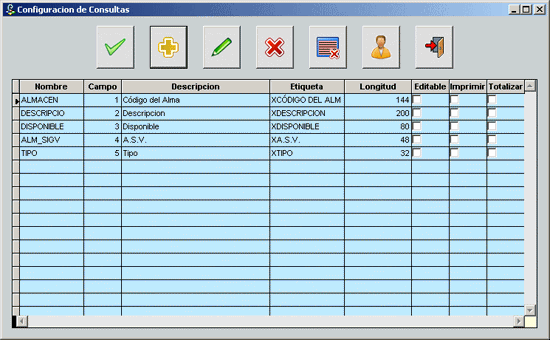
Tiene 4 alternativas para configurar su grid:
- Empezar de cero añadiendo columna a columna.


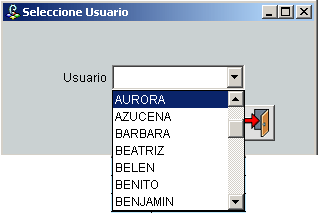
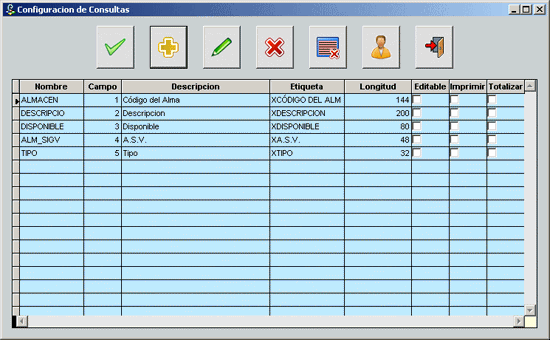
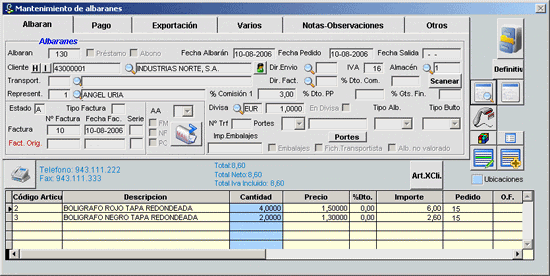
desde la configuración del grid pulsaríamos la tecla que dice Borrar Todos
ejecutar=pccamposalias="campo1,campo2,campo3,campo4".
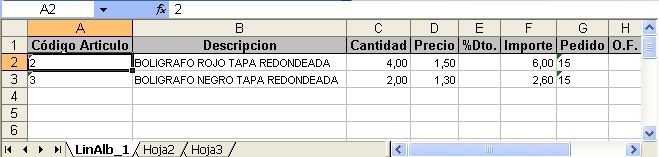
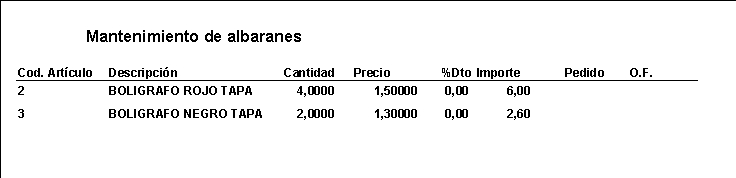
Esta opción nos da la posibilidad de añadir nuevos listados.
Una vez que salgamos del listado el programa nos mostrara el siguiente aviso.